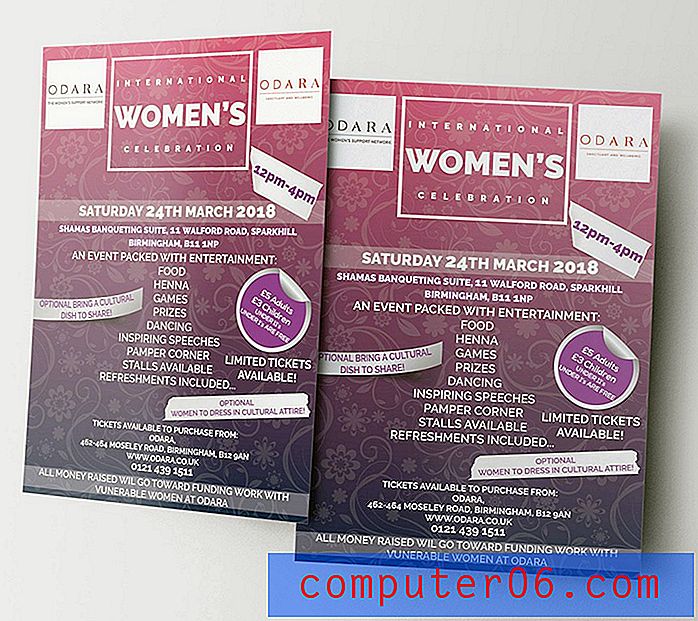So deaktivieren Sie Animationen in Android Marshmallow auf einem Galaxy On5
Wenn sich Ihr Samsung Galaxy On5 etwas langsam anfühlt oder wenn es beim Öffnen einer App oder eines Menüs zu verzögern scheint, liegt dies möglicherweise an einem Mangel an Speicherplatz oder Speicher. Während dies der Fall sein kann, gibt es eine andere Einstellung, die möglicherweise auf dem Gerät aktiviert ist, was dazu führt, dass es etwas langsamer ist, als es sein muss.
Es gibt subtile Animationen, die beim Öffnen und Schließen von Apps sowie beim Ausführen anderer ähnlicher Aktionen abgespielt werden. Diese Animationen können sich überraschend auf das spped Ihres Galaxy On5 auswirken. In der folgenden Anleitung erfahren Sie, wie Sie den Entwickleroptionen-Modus auf dem Galaxy On5 aktivieren, damit Sie diese Animationen deaktivieren und Ihr Telefon beschleunigen können.
So deaktivieren Sie Animationen auf dem Samsung Galaxy On5
Die Schritte in diesem Artikel wurden auf einem Samsung Galaxy On5 ausgeführt, auf dem die Marshmallow (6.0.1) -Version des Android-Betriebssystems ausgeführt wird. Beachten Sie, dass Sie auf einem iPhone etwas Ähnliches tun können. Erfahren Sie, wie Sie die Einstellung "Bewegung reduzieren" in iOS aktivieren.
Schritt 1: Öffnen Sie den Apps- Ordner.

Schritt 2: Tippen Sie auf das Symbol Einstellungen .
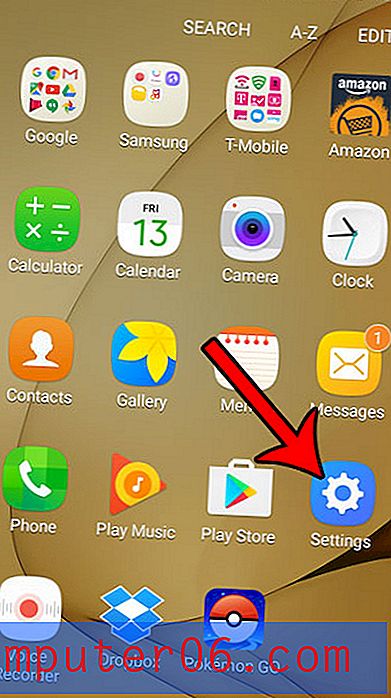
Schritt 3: Scrollen Sie zum unteren Bildschirmrand und wählen Sie Über Gerät .
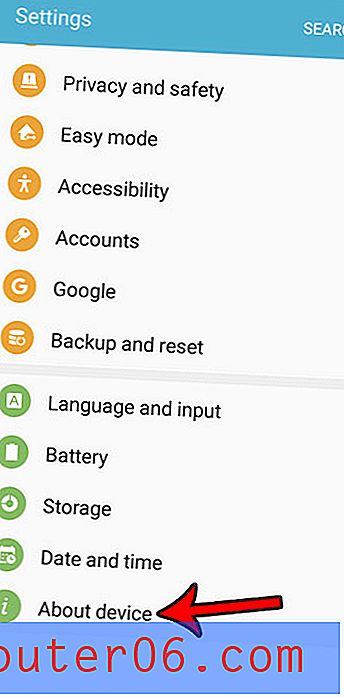
Schritt 4: Scrollen Sie nach unten und tippen Sie sieben Mal auf die Option Build-Nummer . Dadurch wird der Entwicklermodus freigeschaltet .
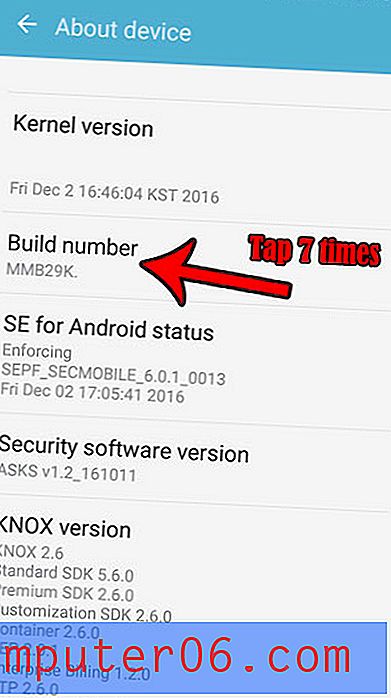
Schritt 5: Tippen Sie oben links auf dem Bildschirm auf Über Gerät .
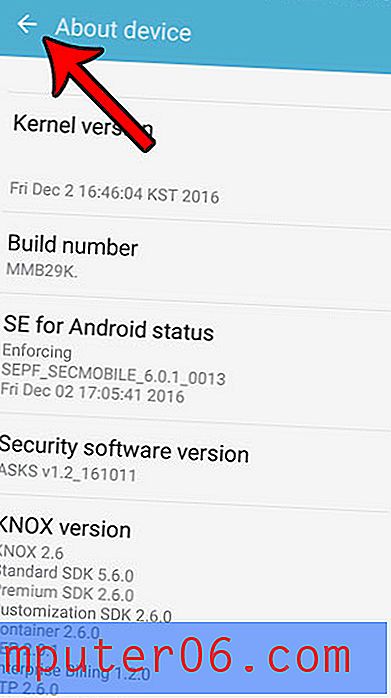
Schritt 6: Wählen Sie das Element Entwickleroptionen . Es ist über Über Gerät .
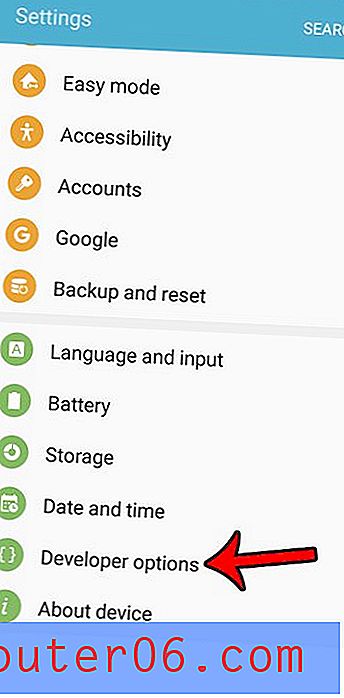
Schritt 7: Scrollen Sie nach unten und wählen Sie Fensteranimationsskala .
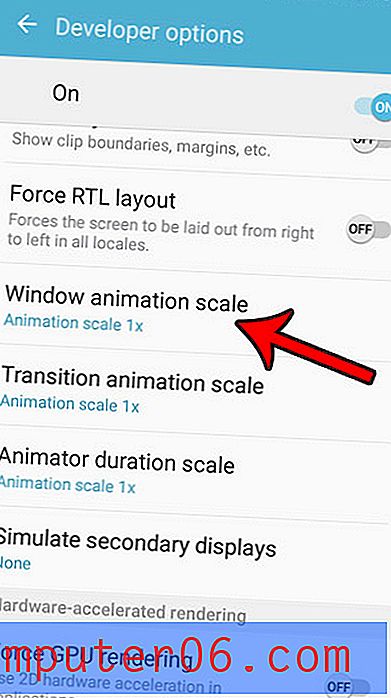
Schritt 8: Wählen Sie die Option Animation ist aus .
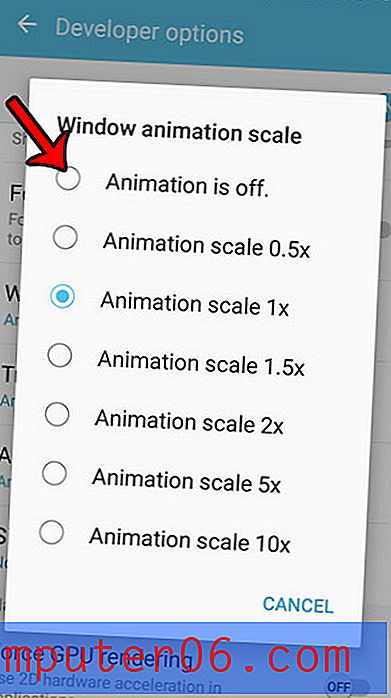
Schritt 9: Wiederholen Sie die Schritte 7 und 8 für die Option Übergangsanimation und die Option Animator-Dauer-Skala .
Wussten Sie, dass Sie ohne zusätzliche Apps Bilder von Ihrem Bildschirm aufnehmen können? Erfahren Sie, wie Sie auf dem Galaxy On5 einen Screenshot erstellen, um Bilder zu erstellen, die Sie freigeben oder auf dieselbe Weise verwenden können, wie Sie Bilder verwenden würden, die Sie mit der Kamera aufnehmen.